Microsoft Producer per Power Point 2002 – istruzioni essenziali, di Marco
Guastavigna
Concepito soprattutto per
integrare un set di diapositive Power Point con
contenuti multimediali (filmati, audio, pagine HTML, immagini) sincronizzabili
alle diapositive stesse, può
essere usato anche per mixare tali contenuti.
Il prodotto finale può
essere salvato su disco rigido, in rete locale e così via. Prodotti non
particolarmente pesanti possono anche esseri messi sul web. Sono però visibili via solo attraverso Internet Explorer 5 o superiore.
.
Didatticamente si prospetta
come un ambiente molto interessante. Se infatti l’uso
più immediato che se ne può pensare è quello di un’integrazione audio-video di
una classica presentazione in stile power point, possono
essere pensate relazioni più ampie
Un piccolo esempio che
gioca su una sorta di controcanto tra audiovideo e diapositive e che spero risulti
divertente, si trova in www.pavonerisorse.to.it/pstd/pra/pra.htm:
esso integra una serie di tre diapositive con qualche immagine e un audio. Il
tempo di insieme in questo caso è dettato dall’audio
Il software si scarica da http://www.microsoft.com/office/powerpoint/producer/.
È gratuito per gli utenti registrati di Power Point 2002.
Richiede Windows 2000 Professional o XP, tutte le versioni. In http://www.microsoft.com/office/powerpoint/producer/EvalGuide.doc ne è disponibile una
guida in inglese.
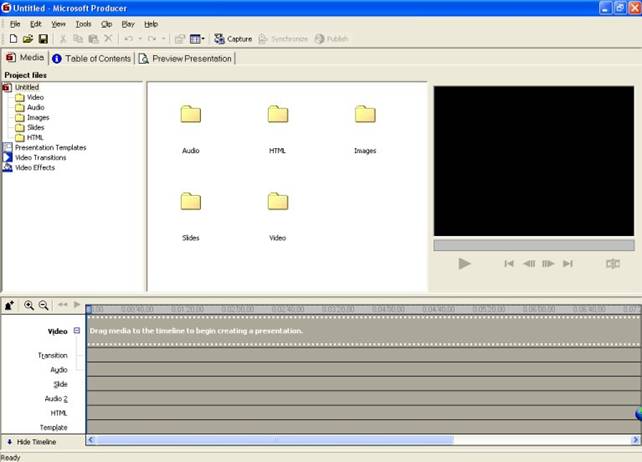
L’immagine mostra la videata iniziale. L’ambiente è abbastanza intuitivo per chi
abbia esperienza d’uso di programmi di editing video-
Le fasi fondamentali del
suo uso sono le seguenti:
-
si importano gli elementi che si intendono
“miscelare” nelle rispettive cartelle (Audio, HTML, Images,
Slides, Video);
-
si “monta” il tutto utilizzando la Timeline posta in basso;
-
si pubblica il prodotto finale o mediante il pulsante
Publish (a destra in alto) o mediante File/Publish Presentation. Da lì in
poi basta seguire le istruzioni a video. Per pubblicare su Internet, sarà
sufficiente pubblicare in locale e poi trasferire la struttura generata via FTP
Altre funzioni importanti
sono le seguenti:
-
Cliccando sulla linguetta “Table
of contents” si accede alla
zona delle schede di descrizione del materiale, mentre Preview
Presentation ci porta nell’ambiente di anteprima del
lavoro;
-
Quando abbiamo importato un video possiamo dividerlo in
clip più piccole (click con tasto esterno e Create clips).
-
Si
possono applicare Transizioni e Effetti ai video;
-
Più
importante è però la possibilità di usare Templates,
una serie molto ampia di modelli di layout. Sempre usando la Timeline se ne può assegnare più di una a ciascuna presentazione,
in modo che le sue componenti vengano di volta in
volta proposte nel modo più opportuno dal punto di vista comunicativo. Sarà
l’esperienza a farci imparare via via quali templates utilizzare nelle varie situazioni. In assenza di indicazioni viene usato il Template
Standard.
Volendo, infine, abbiamo a
disposizione anche un “mago” (File/ New Presentation Wizard), che ci guida nella realizzazione
del nostro lavoro.
Vedi anche le indicazioni
contenute in http://www.apprendereinrete.com/interna.asp?ln=0&sez=230&info=390
.